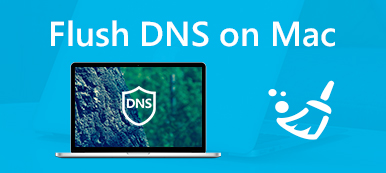Jak odinstalować Safari na Macu Mojave, jeśli Chrome nadal jest ulubioną przeglądarką? Jako wstępnie zainstalowana przeglądarka na komputerze Mac, Safari może zajmować dużo miejsca i procesora na komputerze Mac. Jakie są najlepsze dezinstalatory Safari na Maca, aby zoptymalizować system Mac i zwolnić miejsce?
W artykule wyjaśniono trzy często stosowane metody całkowitego usunięcia aplikacji Safari z komputera Mac. Wystarczy użyć domyślnej metody, aby usunąć Safari za pomocą Kosza lub Terminala, które musisz wyczyścić pliki pamięci podręcznej. Oczywiście możesz także skorzystać z wszechstronnego narzędzia do ulepszenia swojego komputera Mac.

- Część 1: Jak całkowicie odinstalować Safari na komputerze Mac
- Część 2: Jak ręcznie odinstalować Safari na komputerze Mac
- Część 3: Jak odinstalować przeglądarkę Safari na komputerze Mac za pomocą terminala
Część 1: Jak całkowicie odinstalować Safari na komputerze Mac
Czy istnieje wszechstronna metoda całkowitego odinstalowania Safari na Macu, w tym plików pamięci podręcznej? Zwłaszcza gdy musisz usunąć Safari z Mac OS 10.11 lub nowszymi wersjami, Apeaksoft Mac Cleaner jest pożądanym narzędziem do czyszczenia danych Maca do odinstalowania Safari na Macu oraz plików pamięci podręcznej.
- Z łatwością wyczyść aplikację Safari oraz pliki pamięci podręcznej na komputerze Mac.
- Monitoruj wydajność systemu Mac i utrzymuj Mac w dobrym stanie.
- Usuń pamięć podręczną dla Safari, starych i dużych plików, bałaganu, zniszczonych plików i nie tylko.
- Zapewnij bezpieczeństwo 100%, aby przyspieszyć środowisko systemu Mac.
Pobierz i zainstaluj dezinstalator Safari na Macu, możesz uruchomić program i wybrać menu „Zestaw narzędzi” z interfejsu użytkownika. Następnie możesz wybrać opcję „Odinstaluj”, aby usunąć przeglądarkę Safari.
 Krok 2Przeskanuj aplikację Safari i pliki pamięci podręcznej
Krok 2Przeskanuj aplikację Safari i pliki pamięci podręcznejNastępnie możesz kliknąć przycisk „Skanuj”, aby wyszukać zainstalowaną aplikację Safari oraz pliki pamięci podręcznej. Jeśli nie możesz zlokalizować plików, możesz kliknąć przycisk „Skanuj ponownie”, aby zlokalizować żądane pliki.
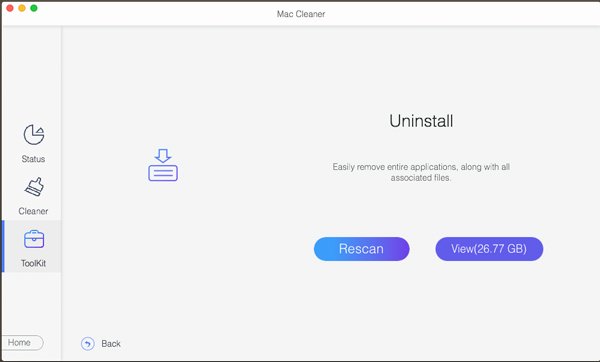 Krok 3Wyświetl i wybierz pliki do usunięcia
Krok 3Wyświetl i wybierz pliki do usunięciaPo przeskanowaniu aplikacji Safari i powiązanych plików pamięci podręcznej możesz sprawdzić opcje przed żądanymi plikami. Możesz także zaznaczyć opcję „Zaznacz wszystko”, aby całkowicie odinstalować Safari na Macu.
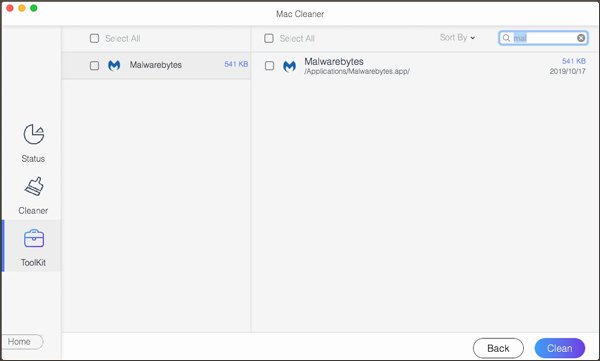 Krok 4Całkowicie odinstaluj Safari na Macu
Krok 4Całkowicie odinstaluj Safari na MacuMożesz kliknąć przycisk „Wyczyść”, aby usunąć aplikację Safari, a także inne pliki pamięci podręcznej z komputera Mac. Możesz także skorzystać z opcji „Cleaner”, aby wyszukać historię przeglądania i więcej innych plików.
Część 2: Jak ręcznie odinstalować Safari na komputerze Mac
Jeśli korzystasz z wersji MacOS 10.10 Yosemite lub Eariler, nadal możesz użyć metody ręcznej, aby całkowicie odinstalować przeglądarkę Safari z komputera Mac. Możesz ściśle przestrzegać tego procesu, aby nie wpływać na wydajność komputera Mac, jak pokazano poniżej.
Krok 1Śmiało, uruchom folder „Aplikacje” na komputerze Mac, możesz zlokalizować i przeciągnąć Safari do kosza. Control + kliknij Kosz i kliknij opcję „Opróżnij kosz”, aby odinstalować Safari na komputerze Mac.
Krok 2Jeśli chcesz wyczyścić inne pliki pamięci podręcznej przeglądarki Safari, musisz usunąć wszystkie pliki wymienione poniżej. Oczywiście możesz wyszukiwać pliki związane z Safari i odpowiednio usuwać do Kosza.
Pliki binarne, które znajdują się w / Applications /
Dock, który znajduje się w /Aplikacje/
Biblioteka, która znajduje się w / Library /
Bufory, które znajdują się w / Library / Caches /
Preferencje, które znajdują się w / Library / Preferences /
Wtyczki, które znajdują się w / Library / Address Book Plug-Ins /
Zapisane stany, które znajdują się w / Library / Saved Application State /
Pliki obsługi aplikacji, które znajdują się w / Library / Application Support /
Awarie w, który znajduje się w / Library / Application Support / CrashReporter /
Kiedy musisz usunąć i ponownie zainstalować Safari na Macu, nie musisz usuwać wszystkich tych plików, aby całkowicie usunąć Safari. Oczywiście możesz również sprawdzić, czy jest dostępny plik związany z „Safari”, możesz usunąć pliki, aby całkowicie odinstalować Safari na Macu.
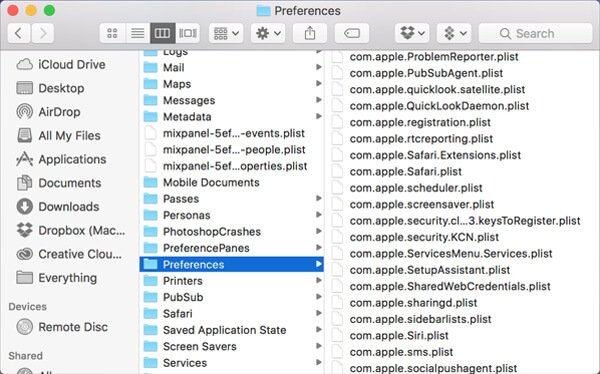
Część 3: Jak odinstalować przeglądarkę Safari na komputerze Mac za pomocą terminala
Gdy musisz przejąć pełną kontrolę nad systemem operacyjnym Mac, Terminal na Macu jest pożądaną aplikacją, w tym odinstalowaniem przeglądarki Safari na komputerze Mac. Oto szczegółowy proces usuwania Safari za pomocą wiersza poleceń na komputerze Mac, jak poniżej.
Krok 1Jeśli chcesz odinstalować przeglądarkę Safari na komputerze Mac, kliknij „Safari” i wybierz opcję „Zamknij Safari”, aby zamknąć przeglądarkę Safari na komputerze Mac.
Krok 2Przejdź do „Aplikacje” w doku, możesz wybrać „Narzędzia” i wybrać opcję „Terminal”. Następnie możesz wprowadzić następujące polecenie: cd / Applications /
Krok 3Wystarczy wpisać następujący wiersz polecenia: sudo rm -R Safari.app. Śmiało i wprowadź hasło komputera Mac, aby uruchomić i odinstalować przeglądarkę Safari na komputerze Mac.
Krok 4Gdy musisz wyczyścić pliki pamięci podręcznej przeglądarki Safari na komputerze Mac, możesz wpisać wiersz polecenia: cd / private / var / db / receipts / i następnie ls-al
Krok 5Następnie zanotuj informacje na temat BOM Safari. Kiedy poznasz BOM, idź i usuń je jeden po drugim. Przykładem tego jest wprowadzenie tego polecenia: sudo pkgutil - zapomnij PkgNameHere
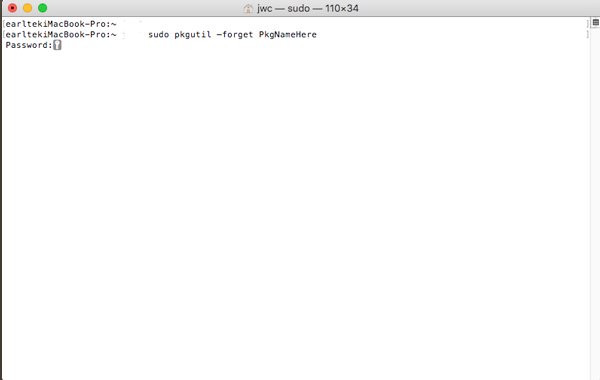
Zawarcie
Kiedy musisz odinstalować Safari na Macu, nie możesz po prostu usunąć aplikacji z aplikacji lub Kosza. Oto dwie często używane metody całkowitego odinstalowania Safari na Macu. Możesz usunąć aplikację Safari i pliki pamięci podręcznej za pomocą terminala lub skorzystać z najlepszego rozwiązania, aby całkowicie usunąć program za pomocą kilku kliknięć. Więcej zapytań dotyczących usuwania Safari na Macu możesz zostawić więcej informacji w komentarzach.